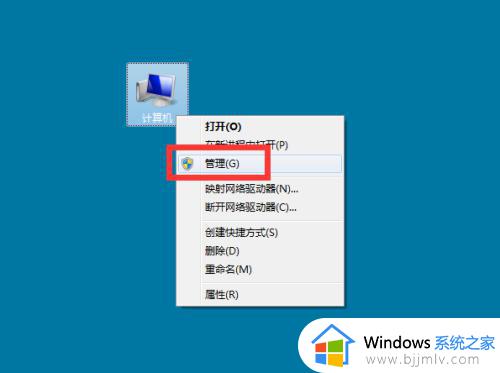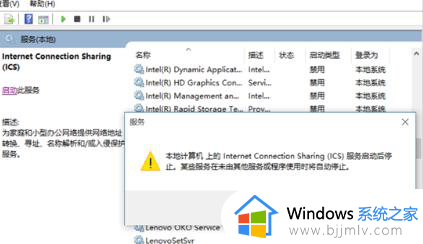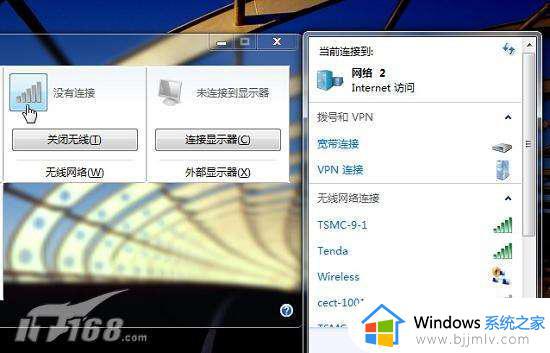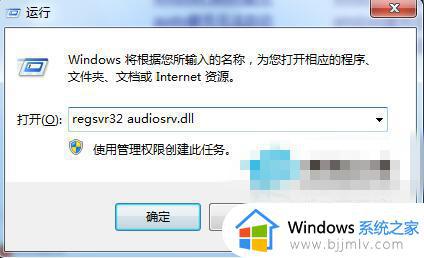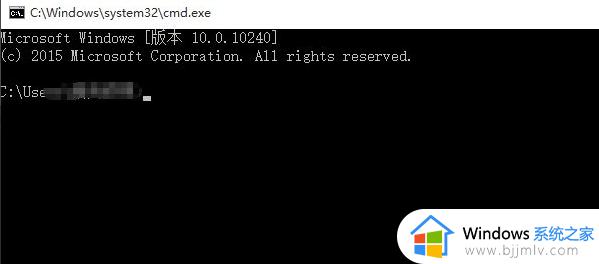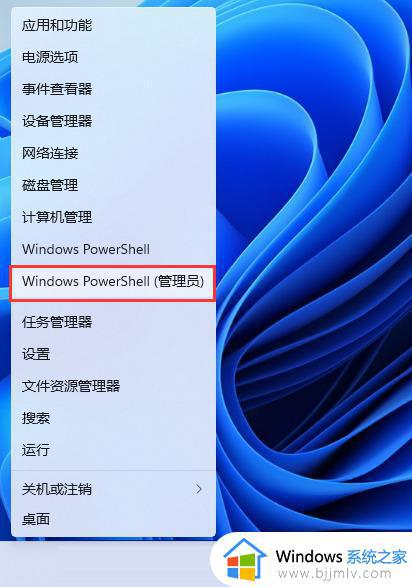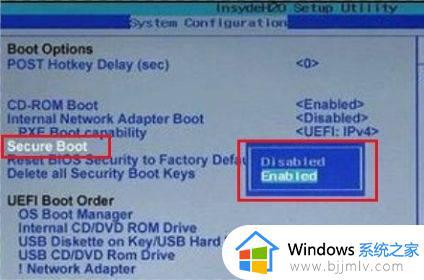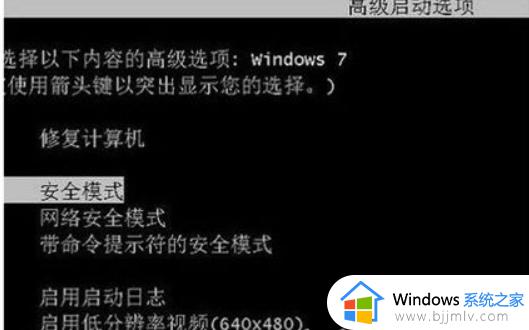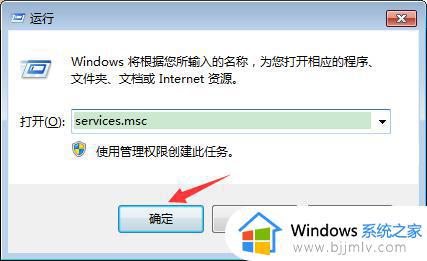win7安全中心服务无法启动怎么办 win7系统安全中心启动不了解决方法
在运行win7电脑的过程中,微软系统中自带的安全中心服务能够有效保护电脑运行的安全,降低病毒入侵的几率,不过有些用户也会遇到win7系统中安全中心服务打开却无法启动的情况,对此win7安全中心服务无法启动怎么办呢?今天小编就来教大家win7系统安全中心启动不了解决方法。
具体方法:
1、在计算机上右击,点击管理。
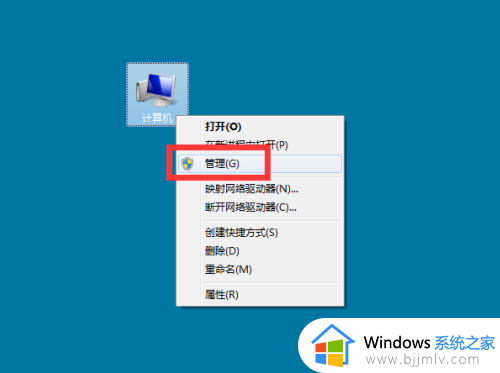
2、弹出对话框,展开服务和应用程序。
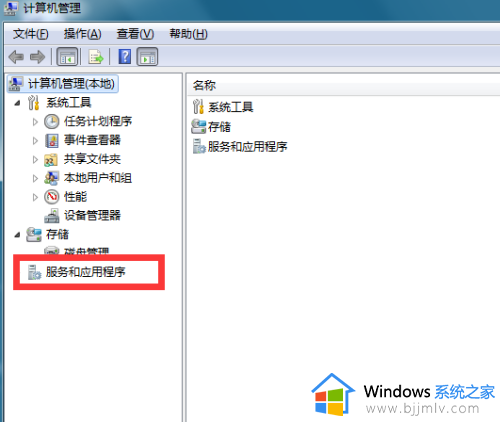
3、选中服务。
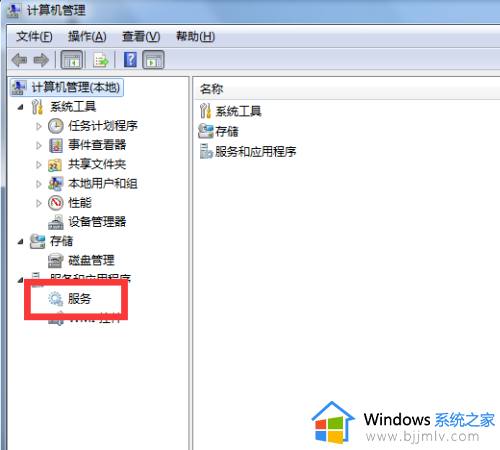
4、在右侧找到Security Center服务,双击打开。
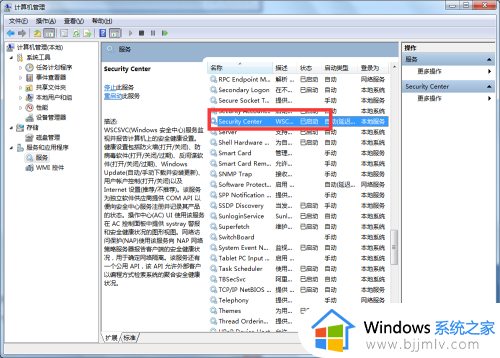
5、弹出对话框,选择自动,启动国,确定。
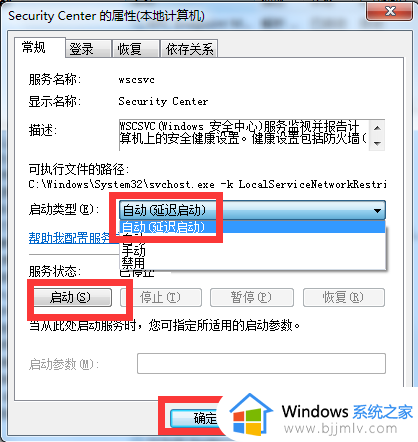
6、如果失败找到Remote Procedure Call(RPC),双击打开。
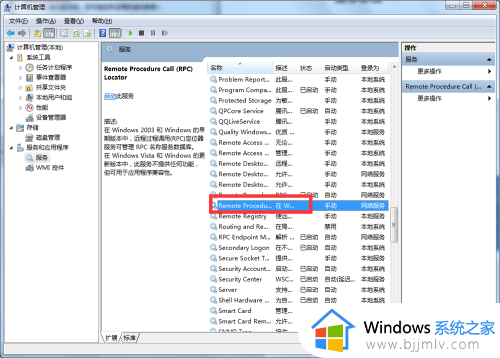
7、弹出对话框,选择自动,启动,确定。
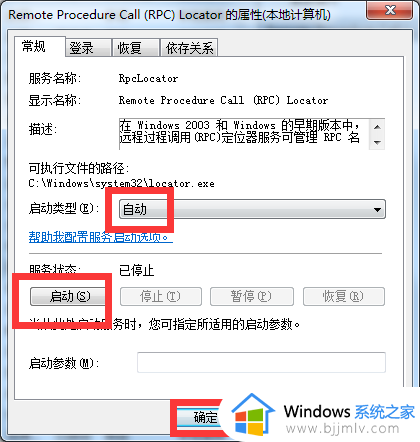
8、再找到Windows Management Instrumentation服务,双击打开。
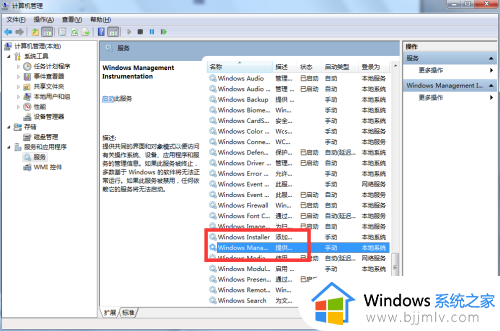
9、弹出对话框,选择自动,启动,确定,设置完成。
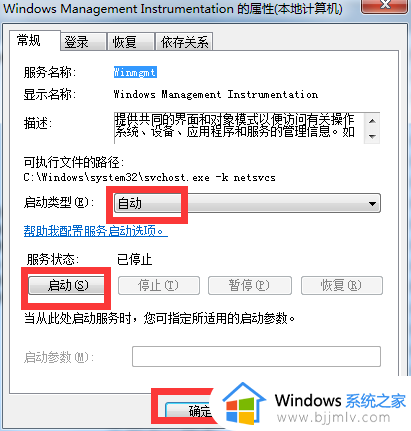
以上就是小编教大家的win7系统安全中心启动不了解决方法了,有遇到这种情况的用户可以按照小编的方法来进行解决,希望能够帮助到大家。